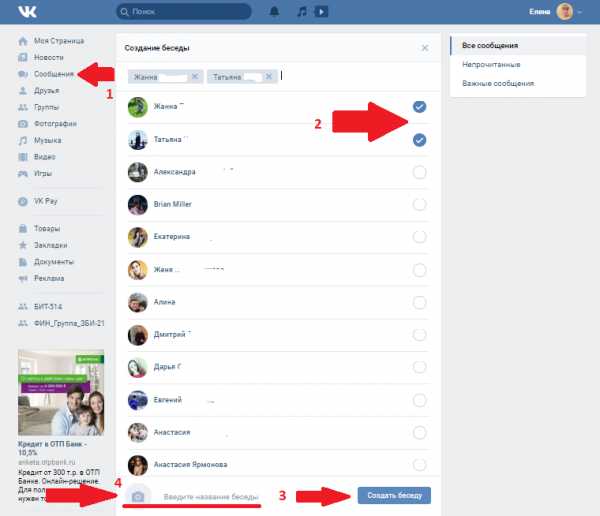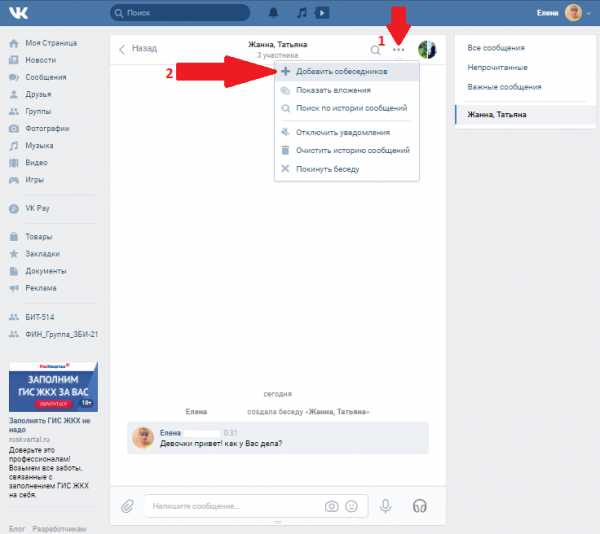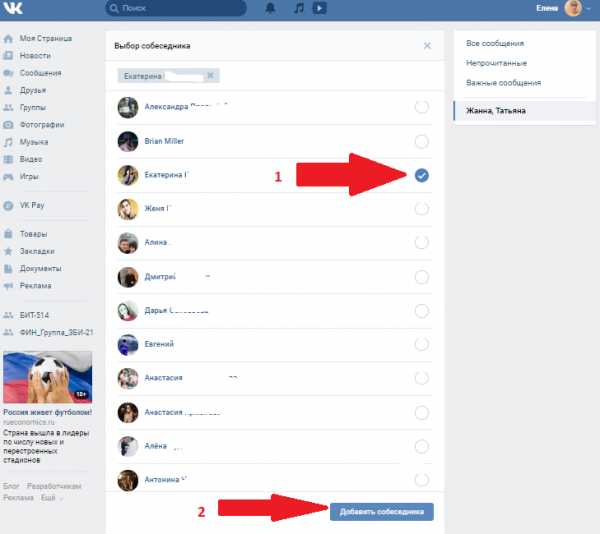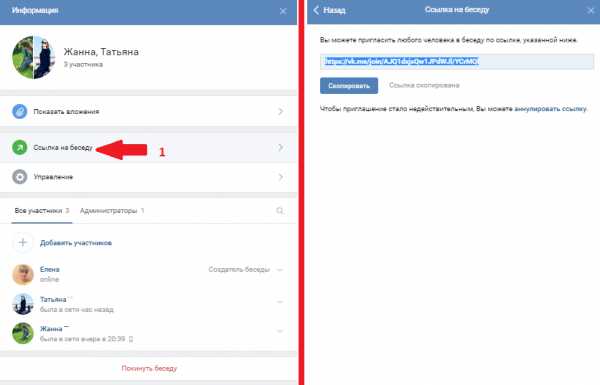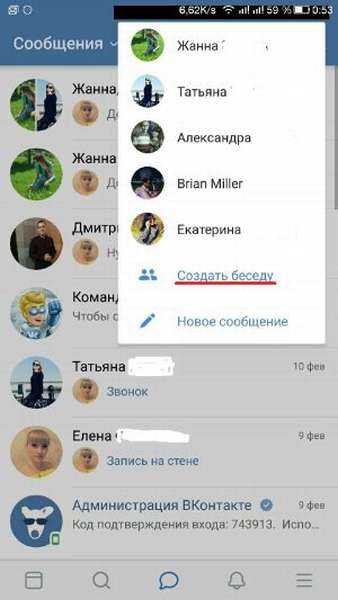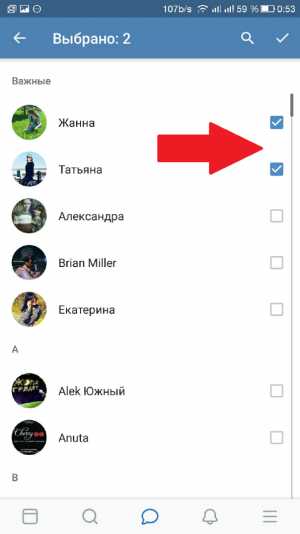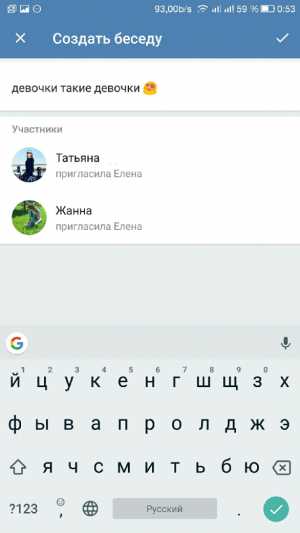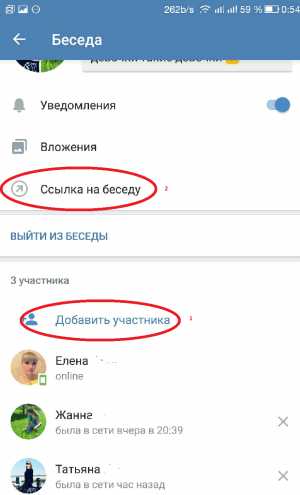Как пригласить человека в беседу ВКонтакте по ссылке и через меню чата
Здравствуйте!
Некоторые вопросы не решить вдвоем в обычном разговоре. К примеру, для организации сюрприза на день рождения или выяснения некоторых учебных и рабочих задач потребуется принять коллективное решение.
Пользователи ВКонтакте решают эти вопросы с помощью групповых диалогов, в которых могут принимать участие сразу несколько человек. Сегодня мы будем разбираться, как пригласить человека в беседу ВКонтакте.
Как создателю пригласить друзей
Организатор переговоров может позвать товарищей сразу при создании мультидиалога. Для этого есть два способа. Какой бы из них вы не выбрали, результат получите одинаковый. Небольшая разница будет присутствовать только в алгоритме.
1 способ
Перейдите на страницу с сообщениями. Для создания новой беседы кликните на знак “+”, который находится справа от строки поиска.
Следующим шагом будет выбор членов разговора. Отметьте галочками всех, кого хотите добавить. Можете воспользоваться все той же строкой поиска, чтобы быстро найти нужного человека. После того, как вы выбрали будущих участников переговоров, нажмите кнопку “Создать”. Предварительно вы можете указать название – так легче будет найти этот чат.
Кнопка появится сразу, как только вы выберете хотя бы двоих друзей, которых хотите позвать. Если выбрать только одного человека, то будет активна кнопка “Перейти к диалогу”, которая открывает вашу переписку с отмеченным юзером.
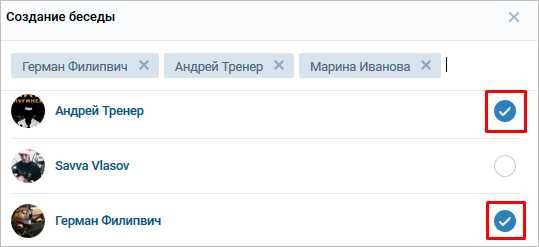
2 способ
Этот вариант будет удобен, когда вы в процессе общения понимаете, что к обсуждению вопроса нужно подключить еще одного или несколько человек.
Организовать чат и добавить пользователей можно прямо из окна диалога. Юзер, из переписки с которым вы решили создать мультидиалог, присоединится автоматически, но при желании вы можете убрать его в процессе создания конференции.
Наведите курсор на многоточие рядом с аватаркой юзера. В выпадающем меню выберите “Добавить собеседников”. Дальше процесс аналогичен первому способу: отмечаете галочками юзеров и нажимаете кнопку создания.
Беседа будет открыта в отдельном окне, так что новые собеседники не смогут увидеть сообщения из вашей старой переписки.
Как добавить друзей
Полный контроль над конференцией имеет только человек, который ее создал. В настройках он может ограничить возможность приглашения новых пользователей членами мультидиалога. Но сам создатель, а также назначенные им администраторы, всегда смогут подключить новых людей.
При наведении курсора мыши на многоточие рядом с изображением группового диалога появится выпадающий список, в котором нужно выбрать пункт “Добавить собеседников”.
Если у вас этого пункта нет, значит вы не сможете никого добавить, так как создатель ограничил эту возможность для обычных участников. Попросите назначить вас администратором, тогда вы обретете дополнительные права и сможете добавлять новых членов.
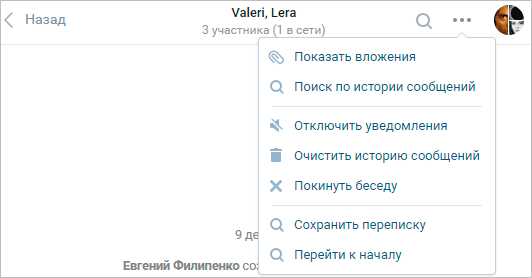
Ссылка-приглашение
Описанными выше способами новых собеседников можно подключить только из списка товарищей. Но еще можно позвать абсолютно любого человека, даже если его нет в друзьях и он не зарегистрирован ВКонтакте. Хотя в итоге ему все равно придется авторизоваться в соцсети.
Создатель должен сформировать специальную ссылку. Сделать это можно в окне настроек. Чтобы попасть туда, кликните на изображение, расположенное справа от многоточия.
Любой юзер, который перейдет по этому URL-адресу, станет членом конференции. Поделиться URL-адресом может любой человек, а не только создатель мультидиалога.
Если по созданной вами ссылке в мультидиалог стали заходить люди, которых вы не звали, исключите их и аннулируйте URL-адрес. Это можно сделать в том же разделе, в котором вы ее создавали.
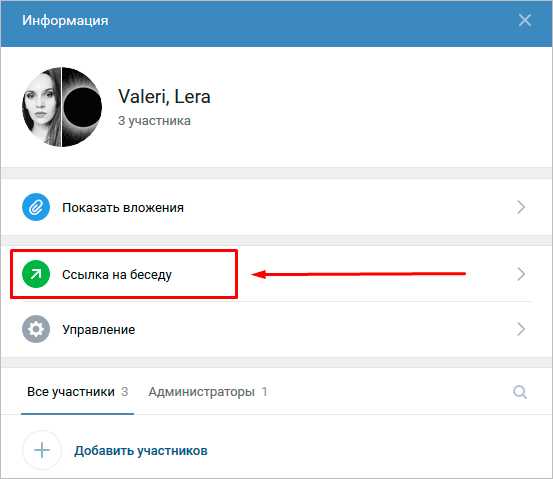
Стоит учесть, что отправить URL-адрес пользователю с закрытым профилем и запретом на отправку ему сообщений будет проблематично, но все же есть небольшая хитрость.
Вы можете упомянуть необходимого юзера в посте у себя на стене и там же разместить ссылку и приглашение стать участником переговоров. Человек получит уведомление об этом и с большой вероятностью будет заинтересован участием в вашей конференции.
Займитесь оформлением: дайте понятное название, загрузите изображение и закрепите сообщение с описанием. Так люди, пришедшие по ссылке, сразу поймут, куда попали.
Как пригласить с телефона
Создать беседу через официальное мобильное приложение можно только с помощью кнопки “+”, которая находится на странице диалогов. После ее нажатия необходимо выбрать людей, которых вы собираетесь позвать, указать название и подтвердить создание – все практически так же, как и в веб-версии социальной сети.
Описанный выше способ № 2 в приложении не работает.
Пригласить в уже существующую конференцию можно через ее настройки. Чтобы попасть в опции, нажмите на изображение чата. Там же можно получить URL-адрес, удалить участника, поменять название и изображение или покинуть переписку.
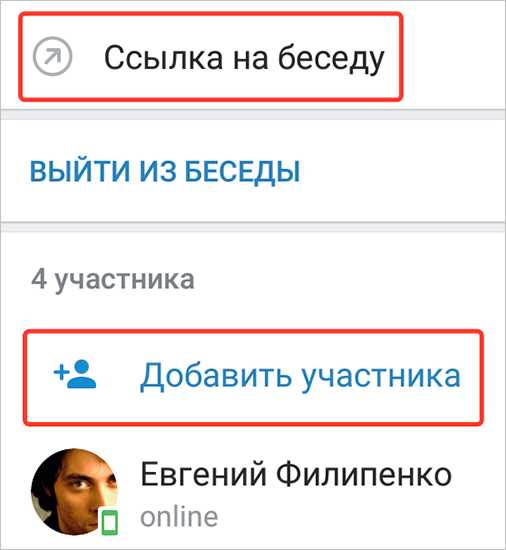
Как вернуть человека, который вышел
Никто не сможет вернуть пользователя, если он вышел по своему желанию, но он вправе вернуться самостоятельно, нажав кнопку “Вернуться”. Если очень нужно вернуть человека, который покинул конференцию и не хочет возвращаться, то легче всего будет организовать новый чат и подключить товарища туда.
Функции, которая бы запрещала подключать друзей к переписке ВКонтакте, пока что не существует, так что в новый чат вы добавите его без проблем. Но учтите, что черный список никто не отменял.
Если человек вышел и удалил переписку, то вернуться сможет только по ссылке-приглашению. Если же он был исключен одним из администраторов, то самостоятельно попасть обратно не сможет даже по ссылке. Однако, его может вернуть его товарищ, который тоже является участником мультидиалога.
Заключение
Беседы очень популярны среди юзеров ВКонтакте, поэтому разработчики социальной сети постоянно улучшают этот инструмент и добавляют новые функции. В 2015 году одновременно в переписке могли участвовать лишь 30 человек, в 2018 лимит увеличен до 500 пользователей. Цифра прямо-таки огромная.
Интересно, кто-то из читателей общался или планирует пообщаться ВКонтакте с таким большим количеством собеседников. Мой максимум – чат из 27 человек. А у вас? Поделитесь опытом в комментариях.
iklife.ru
Как пригласить человека в беседу ВК
Порой общаясь с одним человеком в личной беседе, не всегда удается решить вопросы, касающиеся третьих лиц. Например, обсуждение какого-то общего мероприятия, день рождения, сбора денег и прочего. В этом случае необходимо, чтобы обсуждение было коллективное.
В этом случае пользователи ВК могут образовывать группу для общих обсуждений, в ней могут участвовать несколько человек. Сейчас я Вам покажу, как можно организовать беседу и пригласить в неё участников.
Как пригласить человека в беседу ВК в веб версии
Есть 2 способа создания диалога. Они различаются только алгоритмом действий, а в основном схожи.
1 способ. Создание беседы сразу с выбором участников
Итак, первый способ. Создание беседы с компьютера сразу с выбором участников.
- Открываем вкладку сообщение, затем кликаем на «+» (1), выбираем участников среди друзей(2) и нажимаем кнопку «создать беседу»(3). При желании можно беседе присвоить название и выбрать аватар(4).
 Как пригласить человека в беседу ВК
Как пригласить человека в беседу ВК - Все беседа создана, можно приступать к обсуждению, введя в поле «написать сообщение» текст послания.
2 способ. Присоединение к уже существующей беседе
Второй способ подразумевает собой присоединения других участников уже к существующей беседе. Участник беседы может прямо из чата пригласить кого-то в беседу.
- Уже в существующей беседе, нажимаем иконку с изображением троеточия (1) и кликаем первый пункт «+Добавить участников» (2).
 Как добавить участников к уже существующей беседе в ВК
Как добавить участников к уже существующей беседе в ВК - Среди открывшегося списка выбираем собеседника/собеседников (1) и нажимаем кнопку «Добавить собеседника» (2).
 Добавляем собеседника в беседу ВК
Добавляем собеседника в беседу ВК
Весь контроль над беседой отводится создателю. Он может добавлять/удалять собеседников, ограничить возможности по внесению изменений в составе переписке, названию и тд. Чтобы делегировать свои функции, создатель беседы может просто назначить какого-то участника администратором группы. Тогда ему будут открыты права на изменения.
3 способ. Приглашение через ссылку
Есть ещё один способ, как пригласить участника к беседе.
- В существующей беседе нужно нажать на логотип переписки.
- В появившемся окошке нажать на кнопку «Ссылка на беседу» (1), скопировать её и можно уже делиться с теми, кого Вы хотите пригласить в беседу.
 Как пригласить человека в беседу через ссылку
Как пригласить человека в беседу через ссылку
Как пригласить человека в беседу с телефона
Теперь я покажу как пригласить человека в беседу в Вк в мобильном приложении ВК
- Нужно зайти в приложение в ВК, нажать на «+» во вкладке «сообщения», и нажать на пункт «создать беседу»
 Создаем беседу ВК в телефоне
Создаем беседу ВК в телефоне - Затем выбираем участников нашей беседы
 Выбираем участников беседы в ВК
Выбираем участников беседы в ВК - Вводим название и нажимаем галочку. Все беседа создана с двумя приглашенными участниками.
 Как выглядит беседа ВК с 2мя приглашенными участниками
Как выглядит беседа ВК с 2мя приглашенными участниками
Ещё один способ приглашение собеседника в существующую беседу через телефон выглядит следующим образом:
- В информации о беседе есть функция «добавить участника» (1), нажав на неё, Вам открывается весь список Ваших друзей. Выберете нужных людей и нажмите галочку.
- Также в информации о беседе есть ссылка на неё(2). Скопировав её и отправив нужному человеку, он в свою очередь, попадет в беседу, пройдя по этой ссылке.
 Как добавить участника в беседу по ссылке
Как добавить участника в беседу по ссылке
Чтобы вернуться в переписку, если человек вышел, то он должен нажать кнопку «вернуться», иначе не получится. Если переписка с беседой была удалена, то попасть в нее обратно можно только по ссылке.
Если у вас еще остались вопросы по беседе ВК, то загляните в статью Беседа Вконтакте: вопросы и ответы по администрированию и управлению
Надеюсь, все перечисленные способы очень просты в исполнении, надеюсь они Вам помогли.
howvk.ru
Как пригласить в беседу ВКонтакте людей: варианты, функции.
Бывает в жизни, что какое-то решение по делу, будь то праздник, сбор денег, вопросы по учёбе или работе, передача файлов, фотографий или видео, мы не можем принять в одиночку или вдвоем с кем-нибудь. Когда возникает необходимость обговорить вопрос сразу с несколькими людьми, но встретиться мы не можем все вместе по тем или иным причинам, на помощь приходят мессенджеры и социальная сеть – ВКонтакте, а точнее такая функция, как «беседа». Но не все пользователи знают, как пригласить в беседу ВКонтакте людей.
В этой статье я расскажу вам поэтапно как создать групповой диалог, как им пользоваться и как при необходимости удалить его.
Как пригласить в беседу ВКонтакте участников
Итак, вам необходимо создать беседу в ВК или, как ее еще называют, конференцию. Удобнее это делать с полной версии сайта, так как каждое действие имеет всплывающую подсказку, позволяющую лучше понять, что делать. Благодаря этому процесс создания группового диалога будет легче и понятнее даже для неопытных пользователей. Существует для этого три варианта. Каким бы вы ни воспользовались, итог получите одинаковый.
Вариант 1
- Входим в свой аккаунт в ВК при помощи логина и пароля.
- Открываем вкладку «Мои сообщения».
- Здесь в правом верхнем углу нажимаем «+», появляется подсказка «Начать беседу».
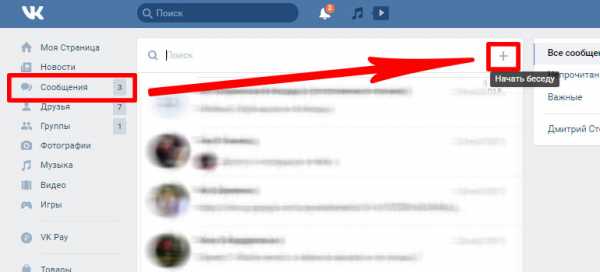
- Теперь из списка пользователей выбираем галочкой нужных, от двух до тридцати человек.
- Если хотите, можно дать беседе название и поставить картинку, если не сделать этого, то тема будет состоять из имен участников, поменять фотографию и наименование темы можно в любое время, зайдя в настройки.
- Теперь внизу списка собеседников нажимаем «Создать беседу».
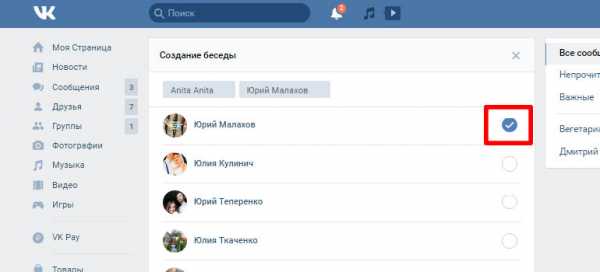
Как присоединить новых людей к существующей беседе
Вариант 2
Бывает так, что во время общения в уже созданной конференции, вы понимаете, что к уже существующей беседе надо подключить еще одного или несколько друзей. Управлять этим может только тот, кто ее начал. Он может запретить другим пользователям добавлять новых участников. И только он и его помощники могут прибавить людей в разговор.
Это можно сделать прямо в чате в окне диалога.
- Нажимаем значок с троеточием.
- Жмем «Добавить участников».
- Выбираем участников так же как в первом варианте.
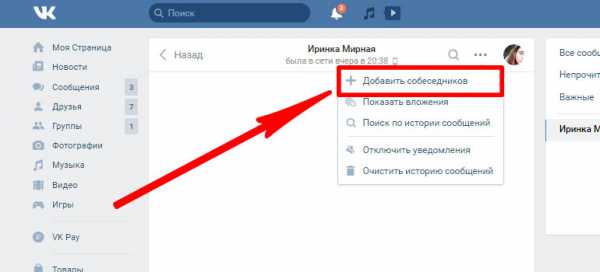
Эта конференция будет открыта дополнительно в другом окне, поэтому вновь присоединившиеся участники не будут видеть, о чем ваша предыдущая переписка.
Приглашение в конференцию через ссылку
Вариант 3
Но есть еще один способ пригласить кого-нибудь в многопользовательскую беседу. Причем можно позвать не только своих друзей, но и совсем посторонних людей, главное, чтобы они были зарегистрированы в ВКонтакте. Для этого нужно создать ссылку на беседу. Но сделать это может только тот, кто создал эту конференцию, и в ней должно быть не менее трех человек.
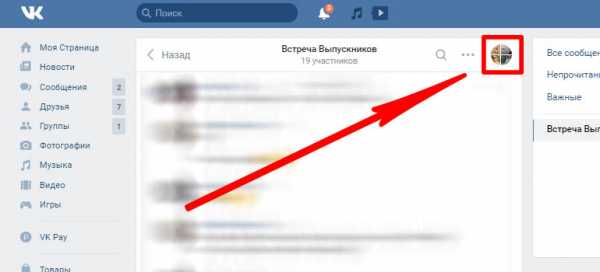
- Открываем диалог.
- Нажимаем на многоточие вверху.
- Выбираем пункт «Ссылка на беседу».
- Копируем, появившуюся ссылку.
- Отправляем ее пользователю, которого вы хотели бы пригласить, если конечно он доступен для сообщений и его профиль не закрыт.
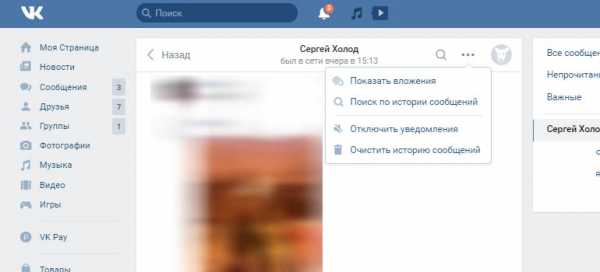
После получения вашего сообщения в форме ссылки и приглашения поучаствовать в беседе, пользователь перейдет по URL-адресу и станет участником вашего многопользовательского разговора.
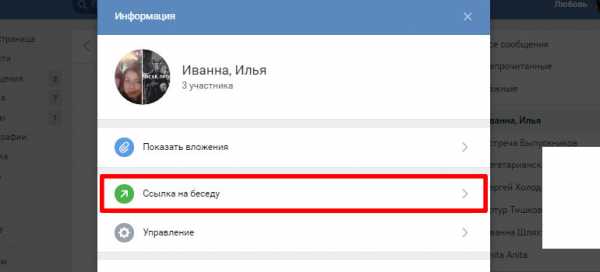
Коллективная беседа ВКонтакте с мобильного устройства
Это были варианты как создать конференцию с компьютерной версии социальной сети ВК, а теперь поговорим о том, как ту же процедуру сделать с телефона.
- Нужно зайти на вашу страницу ВКонтакте.
- Дальше заходим в сообщения.
- Нажимаем кнопку «+».
- Галочкой выбираем из списка участников.
- Пишем название, ставим картинку.
- Жмем «Создать беседу».
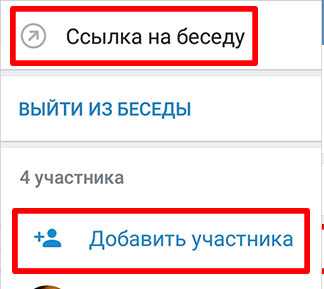
Всё практически так же как в первом варианте на компьютере. К сожалению, второй вариант для компьютера, описанный ранее, в мобильной версии не действует. Но можно пригласить через ссылку, которая находится в опциях. Еще там можно изменить название и картинку темы, кого-то удалить из неё или выйти самому.
Как удалить и вернуть участника
Очистить полностью весь список собеседников, учавствовавших в конференции, может только тот, кто ее создал. Остальные имеют право сами покинуть диалог и удалить тех, кого они в него приглашали. Сделать это легко: нужно открыть список участников, выбрать кого хотите удалить и нажать на крестик напротив имени. А затем в настройках выбрать «Покинуть беседу». Выплывет окно с подтверждением выхода. Надо подтвердить и выйти. Вы в любое время можете вернутся в беседу, нажав «Вернуться в беседу», но, если только она не удалена.
А вот вернуть участника, который сам вышел из конференции, вернуть невозможно без его согласия.
Легче открыть новую беседу и пригласить его туда. Но нужно учитывать, что если он очистил историю сообщений, то вернуть его можно будет только по URL — адресу. Но если он был удален создателем или его помощниками, то он не сможет вернуться даже по ссылке, если только его пригласит друг, участвующий в этой теме.
Вывод
В этой статье мы с вами постарались разобраться какими способами можно создать беседу в социальной сети ВКонтакте и как пригласить в нее участников из числа друзей и среди совсем посторонних незнакомых людей, с компьютера и мобильного телефона.
Еще хотелось бы немного поговорить о функционале беседы ВКонтакте. Если нажать на надпись «…», то нам высвечиваются действия, которыми мы можем воспользоваться во время общения.
- Добавить собеседника: здесь любой общающийся может пригласить своих людей поучаствовать.
- Поменять имя темы: разрешено менять любому пользователю, которые учавствуют в беседе.
- Заменить аватар: для дизайна конференции можно поставить фотографию или картинку.
- Показать вложения: здесь находятся все файлы из данной беседы.
- Поиск по истории сообщений: вводите ключевые слова из переговоров и появляются диалоги с этими словами.
- Отключить уведомления: в этой графе можно отключить или включить звук сообщений.
- Очистить историю сообщений: можно подчистить нежелательные высказывания.
- Покинуть беседу: тут можно выйти из беседы.
В наше время конференции становятся популярными среди пользователей ВКонтакте, и создатели социальной сети стараются улучшить это направление, добавляя новые функции. До две тысячи пятнадцатого года в одной конференции могли общаться до тридцати участников. Благодаря работе разработчиков социальной сети к две тысячи восемнадцатому году одновременно уже могут беседовать пятьсот человек.
Ну вот и все. Надеюсь, что данная заметка была для Вас полезна. Удачи в общении!
foxidea.ru
Как пригласить человека в беседу ВК — ✪ HOWVK.RU -ПОЛЕЗНЫЙ САЙТ О ВКОНТАКТЕ
Порой общаясь с одним человеком в личной беседе, не всегда удается решить вопросы, касающиеся третьих лиц. Например, обсуждение какого-то общего мероприятия, день рождения, сбора денег и прочего. В этом случае необходимо, чтобы обсуждение было коллективное.
В этом случае пользователи ВК могут образовывать группу для общих обсуждений, в ней могут участвовать несколько человек. Сейчас я Вам покажу, как можно организовать беседу и пригласить в неё участников.
Как пригласить человека в беседу ВК в веб версии
Есть 2 способа создания диалога. Они различаются только алгоритмом действий, а в основном схожи.
1 способ. Создание беседы сразу с выбором участников
Итак, первый способ. Создание беседы с компьютера сразу с выбором участников.
- Открываем вкладку сообщение, затем кликаем на «+» (1), выбираем участников среди друзей(2) и нажимаем кнопку «создать беседу»(3). При желании можно беседе присвоить название и выбрать аватар(4).

- Все беседа создана, можно приступать к обсуждению, введя в поле «написать сообщение» текст послания.
2 способ. Присоединение к уже существующей беседе
Второй способ подразумевает собой присоединения других участников уже к существующей беседе. Участник беседы может прямо из чата пригласить кого-то в беседу.
- Уже в существующей беседе, нажимаем иконку с изображением троеточия (1) и кликаем первый пункт «+Добавить участников» (2).

- Среди открывшегося списка выбираем собеседника/собеседников (1) и нажимаем кнопку «Добавить собеседника» (2).

Весь контроль над беседой отводится создателю. Он может добавлять/удалять собеседников, ограничить возможности по внесению изменений в составе переписке, названию и тд. Чтобы делегировать свои функции, создатель беседы может просто назначить какого-то участника администратором группы. Тогда ему будут открыты права на изменения.
3 способ. Приглашение через ссылку
Есть ещё один способ, как пригласить участника к беседе.
- В существующей беседе нужно нажать на логотип переписки.
- В появившемся окошке нажать на кнопку «Ссылка на беседу» (1), скопировать её и можно уже делиться с теми, кого Вы хотите пригласить в беседу.

Как пригласить человека в беседу с телефона
Теперь я покажу как пригласить человека в беседу в Вк в мобильном приложении ВК
- Нужно зайти в приложение в ВК, нажать на «+» во вкладке «сообщения», и нажать на пункт «создать беседу»

- Затем выбираем участников нашей беседы

- Вводим название и нажимаем галочку. Все беседа создана с двумя приглашенными участниками.

Ещё один способ приглашение собеседника в существующую беседу через телефон выглядит следующим образом:
- В информации о беседе есть функция «добавить участника» (1), нажав на неё, Вам открывается весь список Ваших друзей. Выберете нужных людей и нажмите галочку.
- Также в информации о беседе есть ссылка на неё(2). Скопировав её и отправив нужному человеку, он в свою очередь, попадет в беседу, пройдя по этой ссылке.

Чтобы вернуться в переписку, если человек вышел, то он должен нажать кнопку «вернуться», иначе не получится. Если переписка с беседой была удалена, то попасть в нее обратно можно только по ссылке.
Если у вас еще остались вопросы по беседе ВК, то загляните в статью Беседа Вконтакте: вопросы и ответы по администрированию и управлению
Надеюсь, все перечисленные способы очень просты в исполнении, надеюсь они Вам помогли.
rabotaetvse.ru
Как создать беседу в «ВКонтакте». Как удалить беседу в «ВКонтакте»
Мультичат, мультидиалог, или просто беседа – очень удобная функция социальной сети «ВКонтакте». Не все пользователи знают о ее возможностях, а многие испытывают трудности при использовании мультичата. Поэтому сегодня мы расскажем вам о том, как создать беседу в «ВКонтакте» и для чего это нужно, а также дадим другие полезные советы.

Общие сведения
Возможность создать беседу с несколькими пользователями была добавлена в функционал социальной сети уже более года назад. На мобильных приложениях она также существует. Мультичат позволяет вам общаться сразу со многими людьми из списка друзей. Например, создать беседу «ВКонтакте» можно, когда вам нужно обсудить проект с коллегами, план вечеринки с друзьями, поговорить об экзамене с одногруппниками.
Наверняка уже стало понятно, что мультидиалог – это некий онлайн-аналог конференц-связи. В самом начале появления этой функции в общей переписке могли участвовать только 15 человек. Разработчики это количество посчитали оптимальным, но время показало, что число участников можно и нужно увеличить. Теперь в беседе может находиться до трех десятков человек. Это нововведение, конечно, понравилось многим пользователям, и опция стала использоваться активнее.
Если перед вами стоит цель сообщить что-либо большому количеству людей одновременно (например, разослать онлайн-приглашения на вечеринку или просто поделиться интересной записью), для ее достижения нет ничего проще, как создать беседу в «ВКонтакте».

Создание мультидиалога
Это не требует большого количества времени, усилий или каких–либо профессиональных навыков. Если вы не первый день общаетесь в социальной сети и раньше создавали диалоги с одним пользователем, то из нашей инструкции быстро поймете, как создать беседу в «ВКонтакте».
- Откройте раздел «Мои сообщения» в привычном вам меню с левой стороны.
- В верхнем правом углу страницы вы увидите большую синюю кнопку «Написать сообщение» (при условии, что сообщения вы открываете в виде диалогов). Если же вам удобнее просматривать их в виде отдельных посланий, найдите над синей линией ссылку с такой же надписью и кликните на нее.
- Вы увидите перед собой простейшую форму отправки письма, она содержит графы «Получатель» и «Сообщение». Ниже есть кнопка «Отправить» и ссылка «Прикрепить» (используйте ее в том случае, если хотите поделиться каким–либо вложенным файлом). С недавнего времени графа «Сообщение» также позволяет дополнять текст смайлами. При желании вы можете воспользоваться и этой функцией.
- Итак, переходим к вопросу о том, как создать беседу в «ВКонтакте». Сначала нужно заполнить графу «Получатель». Вы можете вводить имена друзей вручную либо воспользоваться быстрым поиском по списку, кликнув на стрелочку справа. Помимо этого, вы можете сделать электронную рассылку, вписав в графу адреса электронной почты. Последняя опция позволяет общаться с людьми, которых нет в числе ваших друзей «ВКонтакте».
- Далее заполните графу «Сообщение», то есть напишите текст, которым хотите поделиться.
- Нажмите на кнопку «Отправить», и беседа между всеми указанными вами друзьями будет создана автоматически. Пожалуйста, помните, что такой общий диалог может охватить только 30 человек. Если в графе «Пользователи» вы указали большее количество, система пришлет ваше послание только первым 30-ти участникам.

Таким образом, беседа «ВКонтакте» – возможность очень полезная и многофункциональная. Теперь поговорим о том, как при желании удалить мультидиалог, выйти из него и вернуться обратно.
Как вернуться в беседу «ВКонтакте», которую вы покинули по собственному желанию
Жизнь современного пользователя интернета очень динамичная, но постоянно быть онлайн мы все равно не можем. Общение с друзьями в социальных сетях — это весело и интересно, но иногда мы покидаем беседу из–за тех или иных обстоятельств. Но, возможно, закончив свои дела в реальной жизни, захотим снова приступить к разговору.
Как вернуться в беседу «ВКонтакте»? Для этого достаточно снова открыть раздел «Мои сообщения» и перейти на вкладку «Просмотр диалогов». В правом верхнем углу вы увидите меню под названием «Действия». При нажатии на него выпадет 5 пунктов, последним из которых будет «Вернуться в беседу». Нажмите на него, и вы снова станете участником общей переписки с друзьями.

Как уйти из диалога?
А что делать, если разговор перестал быть для вас интересным? Для этого необходимо знать, как покинуть беседу «ВКонтакте». Не всегда переписка может быть приятной, поэтому такие знания вам пригодятся.
На самом деле покинуть беседу «ВКонтакте» так же просто, как и вернуться в нее. Осуществляется это с помощью того же маленького выпадающего меню в верхнем правом углу диалога. Напомним: оно открывается при клике на ссылку «Действия». Если вы хотите покинуть беседу «ВКонтакте», выбирайте одноименный пункт. Так вы перестанете быть участником и сообщения друзей видеть уже не будете.
Но есть маленький нюанс. Только что мы обрисовали ситуацию, когда вы сами уходите из беседы. Однако у других участников диалога есть возможность самим удалить собеседника (например, неактивных людей, спамеров или троллей). Если в число удаленных друзей попали вы, то вернуться в беседу уже не получится. Если вы все-таки считаете такой выбор ошибкой, попросите другого участника мультичата пригласить вас заново. Вернуться в беседу «ВКонтакте» нельзя и в случае ее переполненности, то есть когда количество собеседников превышает 30 человек.

Приглашаем людей поболтать!
Описанный нами способ того, как пригласить в беседу «ВКонтакте» друзей, не единственный. Научим вас и второму варианту. Он будет полезен в том случае, если мультичат создавали не вы, а другой пользователь. Обратите внимание на меню «Действия» в верхней части диалогового окна. Нажав на него, вы можете выбрать нужный подпункт и управлять беседой. В данном случае выберите «Добавить собеседника» (со значком «плюс»).
Этот пункт будет доступен, даже если вы вышли (или вас удалили) из беседы. Но чтобы добавить участника, сначала необходимо вернуться к разговору. О том, как это сделать, мы уже рассказали. Далее вы увидите список ваших друзей. Чтобы кого-то пригласить в мультичат, просто нажмите на его имя.

Название беседы
Вы уже узнали об основных особенностях мультидиалога «ВКонтакте». Дадим еще несколько советов. Если вы часто пользуетесь этой опцией, вам будет проще ориентироваться в переписке по названиям конференций. Беседа не обязательно должна носить какое–то наименование. Как правило, его придумывает создатели конференции. Если специального слова нет, мультичат будет обозначаться перечислением имен или ников его участников. Дать такой переписке новое название может любой из собеседников.
Как назвать беседу «ВКонтакте»? На помощь придет все то же маленькое меню в углу окна. Открыв его, кликните на пункт «Изменить название беседы» и в строке впишите новое наименование. Также идентификация конкретной переписки может быть выполнена по фотографии. Как и в случае с названием, по умолчанию фотографией беседы являются аватарки ее участников, но ее всегда можно заменить, загрузив изображение с компьютера. Сразу надо сказать, что маленькие картинки загружается намного быстрее и выглядит более органично, чем имеющие большой размер.
Другие пункты меню «Действия»
Как так мы уже неоднократно упоминали это меню, рассмотрим другие его возможности. На самом деле оно является некой панелью управления беседой «ВКонтакте». Итак, какие пункты там ещё есть?

Действия для людей, находящихся в беседе
- «Показать материалы из беседы» – вам будут представлены все файлы, которые вы или другой участник закачивали при переписке. Это могут быть картинки, мелодии, документы, скриншоты, видео и многое другое.
- «Поиск по истории сообщений» – позволяет вам найти одно из посланий в переписке, для этого нужно ввести в поисковую строку его фрагмент. Для того чтобы эффективно пользоваться этой возможностью, нужно хорошо помнить содержание своих писем.
- «Очистить историю сообщений» – позволяет стереть все послания.
Действия для людей, покинувших беседу
Логично, что возможностей у людей, покинувших мультидиалог, будет гораздо меньше. Например, чтобы воспользоваться функцией добавления собеседника, им будет нужно вернуться в беседу. Зато система позволит спокойно просматривать материалы, искать другие сообщения или очистить историю переписки. Если же вы не знаете, как удалить беседу «ВКонтакте», вот вам совет: просто нажмите на всплывающий крестик с надписью «Удалить диалог».
fb.ru

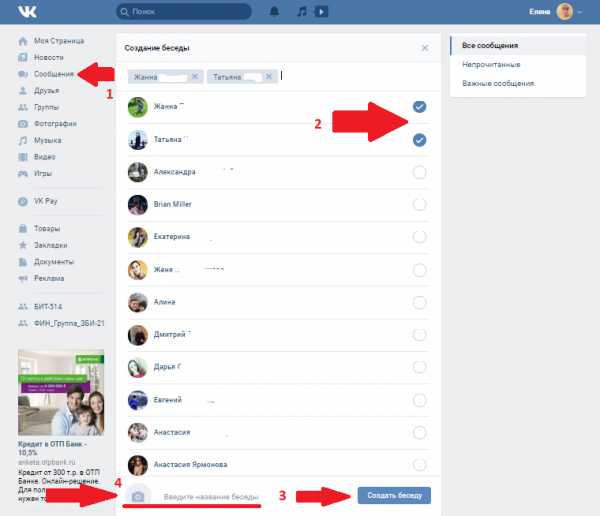 Как пригласить человека в беседу ВК
Как пригласить человека в беседу ВК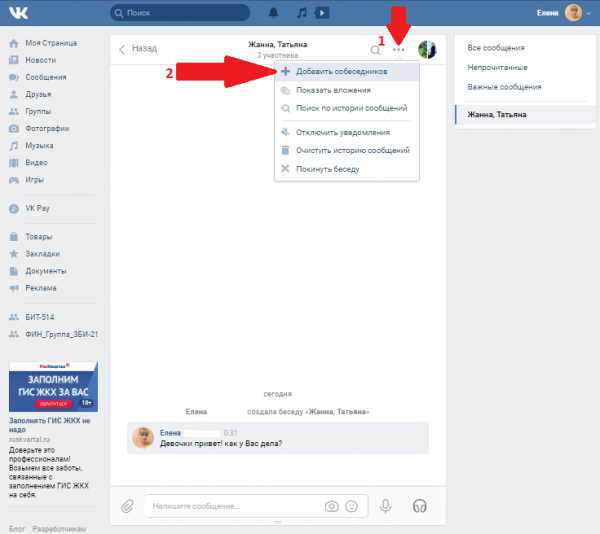 Как добавить участников к уже существующей беседе в ВК
Как добавить участников к уже существующей беседе в ВК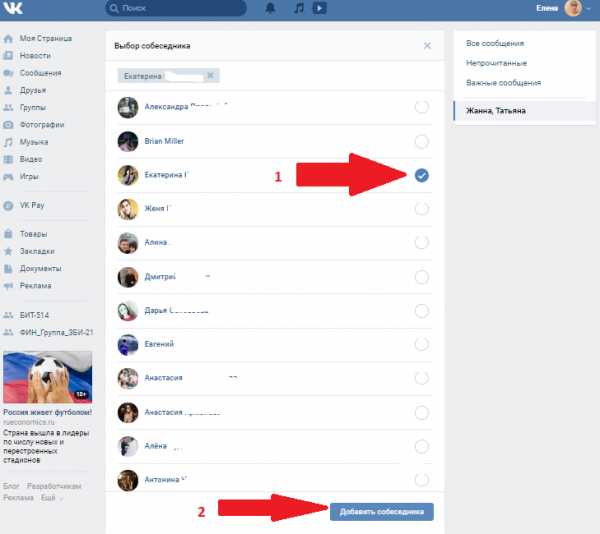 Добавляем собеседника в беседу ВК
Добавляем собеседника в беседу ВК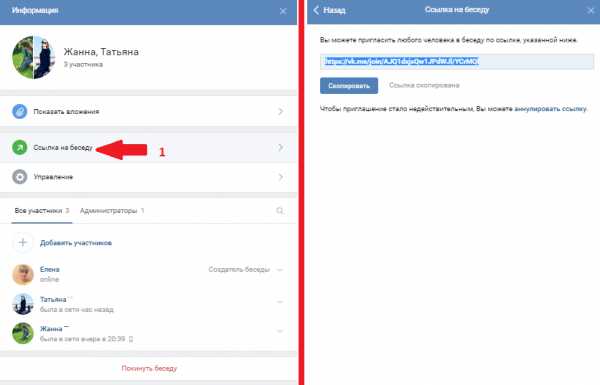 Как пригласить человека в беседу через ссылку
Как пригласить человека в беседу через ссылку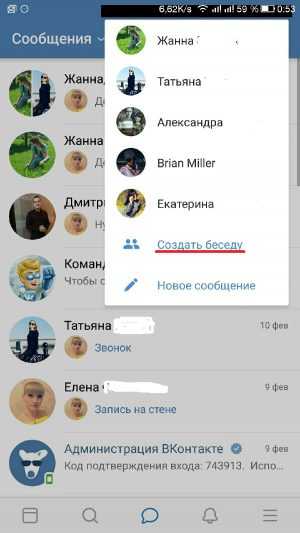 Создаем беседу ВК в телефоне
Создаем беседу ВК в телефоне Выбираем участников беседы в ВК
Выбираем участников беседы в ВК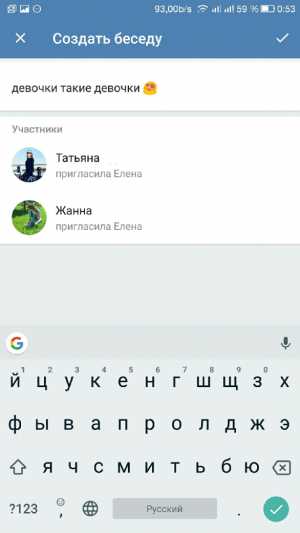 Как выглядит беседа ВК с 2мя приглашенными участниками
Как выглядит беседа ВК с 2мя приглашенными участниками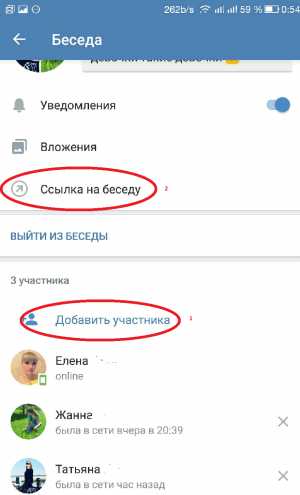 Как добавить участника в беседу по ссылке
Как добавить участника в беседу по ссылке